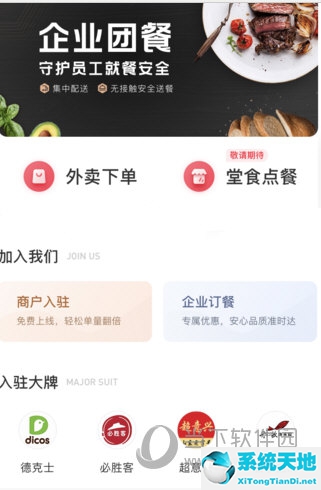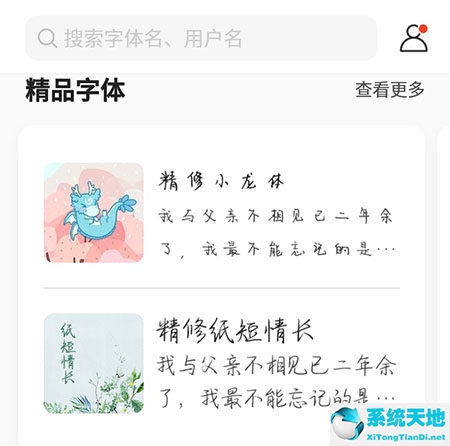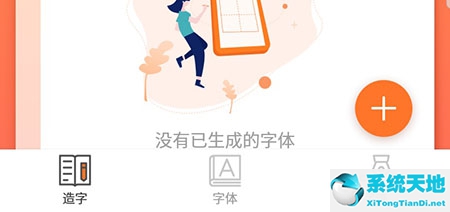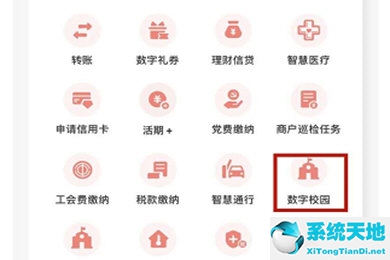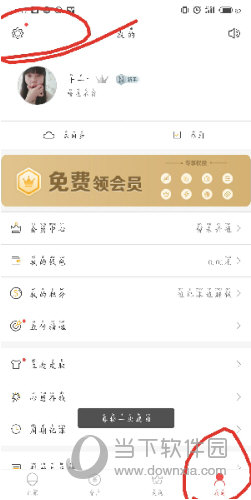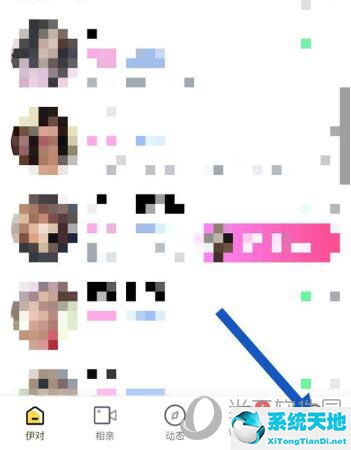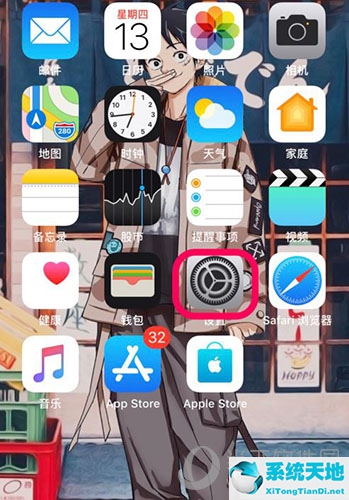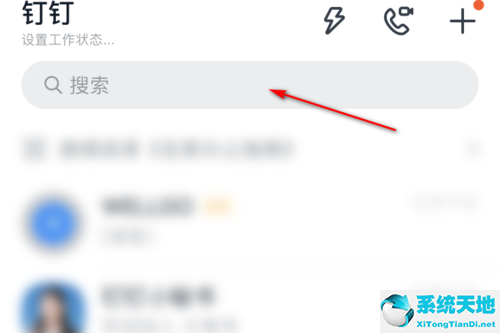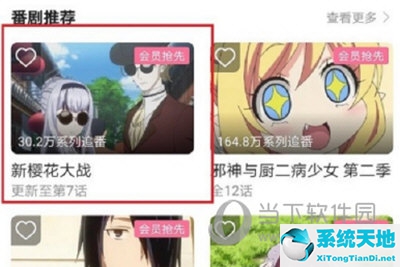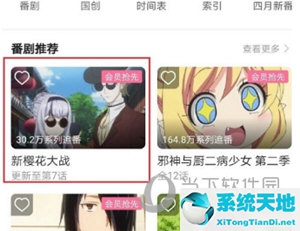Word2016是一款界面美观的文字处理软件。该软件由微软官方出品。我们使用的时候发现文档末尾出现了分页符,但是不知道如何删除。下面小编就来告诉你这个问题的答案。
该文档中有一个空白页,但按删除键无法删除。这是因为文档中插入了分页符,我们需要删除分页符。

要删除分页符,我们首先需要设置显示分页符。这里有两种方法。第一种方法比较简单快捷,即点击图中所示的“开始”选项,然后点击图中所示的图标即可显示所有分页符。
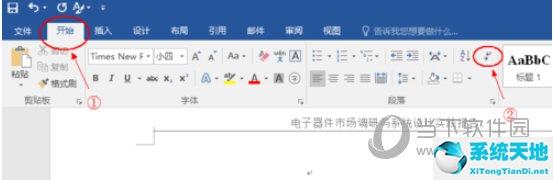
操作完成后,文档中将显示分页符。删除分页符时,将光标移动到分页符前,按Delete键即可删除分页符,空白页也将被删除。注意:不是退格键。
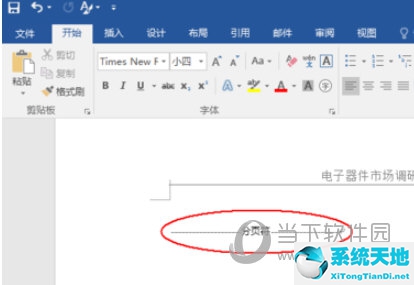
第二种方法比较麻烦,就是点击Word 2016页面左上角的“文件”选项。
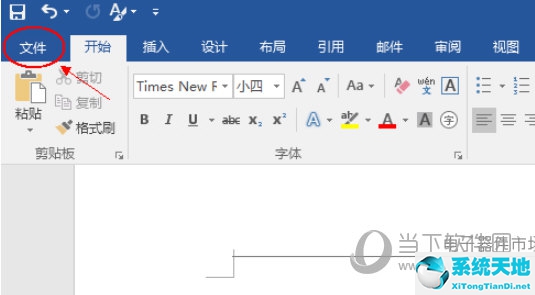
进入“文件”选项后,会出现如下菜单,然后选择最后一项“选项”。
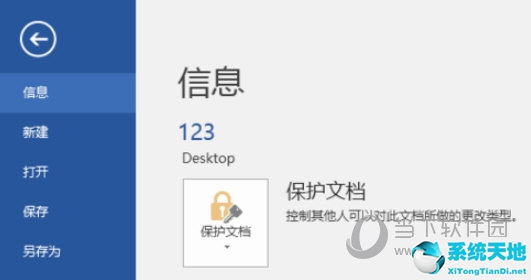
进入“选项”菜单,首先单击“显示”菜单,会出现如下界面,然后单击“显示所有格式标记(A)”选项前面的小方块,选择并确认显示所有分页符。
以上就是小编为大家带来的关于word 2016中删除分页符的介绍,希望能够对大家有所帮助。如果你知道怎么做,你可以尝试一下。